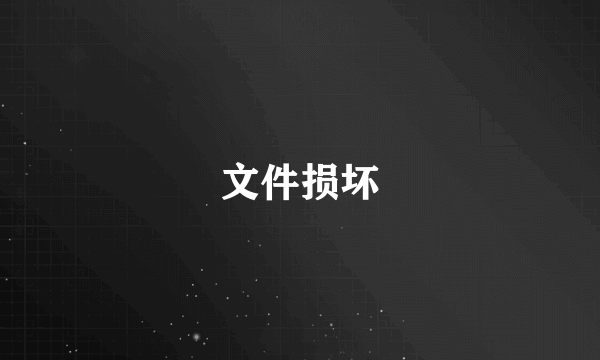文件损坏
的有关信息介绍如下:当文件损坏时,可以采取多种方法来尝试恢复文件。以下是一些常见的方法:使用数据恢复软件:专业的数据恢复软件如嗨格式数据恢复大师可以帮助扫描硬盘、U盘、SD卡等存储设备,并尝试恢复其中的文件。这些软件通常能够扫描存储设备并尝试恢复损坏的文件。使用Windows内置工具:Windows操作系统提供了一些内置的工具来检查和修复文件系统错误。例如,使用“命令提示符”执行“chkdsk /f”命令来扫描和修复U盘上的错误。使用第三方文件修复工具:许多文件修复工具能够检测并修复文件中的错误,使其重新变得可用。例如,牛学长文件修复工具可以修复损坏的PDF、Word、Excel、PPT等文件。使用Office自带的修复功能:对于Office文件,可以使用“打开并修复”功能来尝试恢复损坏的文件。这可以通过在“文件”菜单中选择“打开”>“浏览”,找到损坏的文件,然后点击“打开”旁边的箭头,选择“打开并修复”。使用备份文件:如果之前已经备份了文件,可以尝试从备份中恢复文件。这样可以确保文件的完整性并避免数据丢失。修改盘符:如果文件系统出现问题,可以尝试修改盘符。例如,如果F盘是RAW盘符,可以将其改成E盘,可能会恢复文件的访问权限。对于U盘文件损坏的情况,可以尝试以下方法:使用Windows内置工具检查和修复U盘上的文件系统错误。通过“属性”菜单中的“工具”选项卡,选择“检查”按钮进行扫描和修复。使用命令行工具如CHKDSK来检查和修复U盘上的错误。以管理员身份运行命令提示符,输入命令“chkdsk [U盘驱动器]: /f”来扫描和修复U盘上的文件系统错误。此外,为了避免将来文件损坏,可以采取以下预防措施:定期备份重要数据:确保您定期备份所有重要文件,这样即使发生文件损坏,您也可以从备份中恢复数据,避免数据丢失。使用安全删除硬件图标:在Windows任务栏中,使用安全删除硬件图标来安全地断开USB设备,以防止损坏文件。避免强制终止应用程序:当应用程序似乎需要很长时间完成任务时,避免强制终止应用程序,以免损坏会话中打开的文件。以下视频将进一步解释如何修复损坏的文件: